Cara Mengubah PDF ke Word Menjadi Editable Content (Bisa Di Edit)
14 Feb 2020
Tambah Komentar
PDF Merupakan kepanjangan dari Portable Document Format, yang di dalamnya biasanya berupa file dari Microsoft Word atau juga bisa dari Corel Draw, dan di dalam pdf bisa saja berbentuk gambar.
Menurut WikiPedia Format PDF sering digunakan untuk merepresentasikan dokumen dua dimensi yang meliputi teks, huruf, citra dan grafik vektor dua dimensi.
Antarmuka dokumen PDF pada umumnya tersusun atas kombinasi teks, grafik vektor, dan grafik raster. Grafik vektor digunakan untuk menampilkan ilustrasi yang terbentuk dari garis dan kurva, sedangkan grafik raster digunakan untuk menampilkan foto dan citra.
Pada perbaikan format selanjutnya, dokumen PDF juga mampu mendukung hyperlink, forms, javascript, dan berbagai kemampuan lain yang dapat didukung dengan melakukan penambahan plugin. (sumber: Wikipedia)
Jadi semisal jika sobat membuat tugas kuliah, dan ternyata tugas tersebut mengharuskan untuk di revisi, apalagi jika file nya dalam bentuk PDF, dan sudah tidak bisa di ubah lagi, nah disini saya akan menjelaskan Cara Mudah Mengubah PDF ke Word Menjadi Editable Content, dan juga bisa di ubah kembali, sehingga memudahkan sobat dalam pengerjaan revisi.
Sebelum mulai ke tutorialnya, alangkah baiknya saya jelaskan kekurangannya dan kelebihan cara convert pdf ke word ini
Kelebihan
Kekurangan
Bisa dimaklumi sob, karena kesempurnaan hanya milik sang pencipta.
Jika sudah mengerti kelebihan dan kekurangannya, Sekarang kita lanjut ke tutorialnya.
Menurut WikiPedia Format PDF sering digunakan untuk merepresentasikan dokumen dua dimensi yang meliputi teks, huruf, citra dan grafik vektor dua dimensi.
Pada perbaikan format selanjutnya, dokumen PDF juga mampu mendukung hyperlink, forms, javascript, dan berbagai kemampuan lain yang dapat didukung dengan melakukan penambahan plugin. (sumber: Wikipedia)
Jadi semisal jika sobat membuat tugas kuliah, dan ternyata tugas tersebut mengharuskan untuk di revisi, apalagi jika file nya dalam bentuk PDF, dan sudah tidak bisa di ubah lagi, nah disini saya akan menjelaskan Cara Mudah Mengubah PDF ke Word Menjadi Editable Content, dan juga bisa di ubah kembali, sehingga memudahkan sobat dalam pengerjaan revisi.
Sebelum mulai ke tutorialnya, alangkah baiknya saya jelaskan kekurangannya dan kelebihan cara convert pdf ke word ini
Kelebihan
- Bisa dilakukan menggunakan PC ataupun Android
- Cara yang sangat mudah untuk pemula sekalipun
- Hemat Cepat dan Singkat
Kekurangan
- Jenis font dan ukuran bisa saja berubah
- Belum tentu 100% bisa di edit, syukuri aja, daripada nulis dari awal
- Terkadang font tidak terdeteksi
Jika sudah mengerti kelebihan dan kekurangannya, Sekarang kita lanjut ke tutorialnya.
Cara Mengubah PDF ke Word Menjadi Editable Content (Bisa Di Edit)
- Pertama siapkan dulu file pdf yang akan di convert menjadi docx/doc (Microsoft Word)
- Kemudian sobat buka situs converter pdf to word disini Online PDF To Word Converter
- Jika sudah masuk ke situsnya, sobat masukkan file pdf yang akan di convert Caranya klik pada tombol Choose File, lalu cari dimana sobat meletakkan file pdf nya. Kalau mau simple, sobat bisa drag & drop file nya ke bagian yang saya beri panah merah seperti pada gambar di bawah.
- Kalau sudah selesai upload, JANGAN LANGSUNG START!!! atur dahulu, Pilih Convert with OCR biar bisa menjadi text, dan bisa di edit. dan atur juga bahasa yang ada di dalam pdf nya. Saran saya, gunakan Automatic saja biar lebih maksimal hasilnya.
- Jika sudah di setting, langsung saja tekan START dan tunggulah sembari ngopi dan rokokan.
- Biasanya, kalau sudah selesai akan langsung men-download secara otomatis, tetapi kalau belum, sobat juga bisa download secara manual.
Bisa sobat bedakan hasilnya dengan melihat gambar ini
 |
| Convert Menggunakan Situs Diatas |
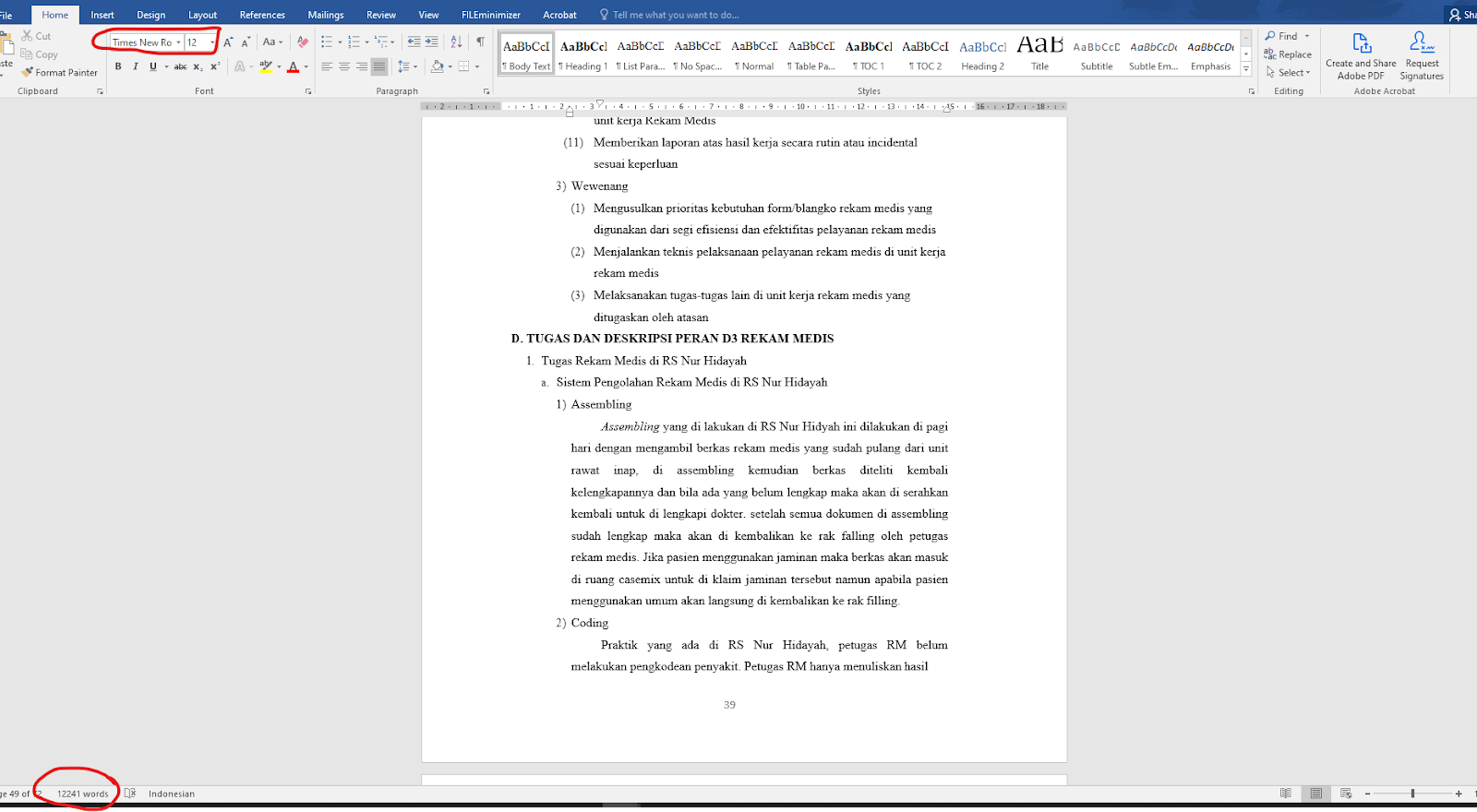 |
| Convert Menggunakan Software Adobe Acrobat Pro |
Hasilnya memang lumayan, jika dibandingkan dengan mengetik dari awal. Jika sobat memang sangat membutuhkan hasil yang bagus/hampir sama 99% bisa juga menggunakan situs yang berbayar yang hasilnya saya lihat juga sangat bagus.
Bisa sobat kunjungi situsnya di PDF Converter, dengan harga 6 USD perbulan atau sekitar Rp. 82.191 (kurs sewaktu-waktu dapat berubah) atau untuk lifetime seharga 99 USD atau kalau rupiah sekitar 1 jt an. itu kalau sobat memang orang penting atau sangat memerlukan hasil yang bagus.
Bisa sobat kunjungi situsnya di PDF Converter, dengan harga 6 USD perbulan atau sekitar Rp. 82.191 (kurs sewaktu-waktu dapat berubah) atau untuk lifetime seharga 99 USD atau kalau rupiah sekitar 1 jt an. itu kalau sobat memang orang penting atau sangat memerlukan hasil yang bagus.
Selain melalui situs tersebut, saya masih punya Cara yang lain tentang Cara Mengubah PDF ke Word ini, yaitu menggunakan Software Adobe Acrobat Pro.
Jadi sobat harus menggunakan PC/Laptop dalam kasus ini.
Adobe Acrobat Pro sebenarnya software yang berbayar, tetapi masih bisa kita manfaatkan gratisannya, Jika sobat takut akan virus/malware, kita bisa memanfaatkan trial 7 days daripada software tersebut.
Atau kalau sobat sangat membutuhkan software tersebut, sobat bisa download versi crack/ versi bajakan, dengan resiko terkena virus malware.
Jadi sobat harus menggunakan PC/Laptop dalam kasus ini.
Adobe Acrobat Pro sebenarnya software yang berbayar, tetapi masih bisa kita manfaatkan gratisannya, Jika sobat takut akan virus/malware, kita bisa memanfaatkan trial 7 days daripada software tersebut.
Atau kalau sobat sangat membutuhkan software tersebut, sobat bisa download versi crack/ versi bajakan, dengan resiko terkena virus malware.
Kalau ingin menggunakan versi crack, saran saya cari link download atau crack nya yang di upload tahun 2015 kebawah, karena tidak banyak terdapat Ransomware.
Cara Convert PDF ke Word menggunakan Adobe Acrobat Pro tidak terlalu sulit, jika sobat sudah memiliki software nya langsung saja buka file pdf nya menggunakan Adobe Acrobat Pro, lalu pilih Export PDF seperti pada gambar di bawah
Lalu pilih Microsoft Word dan tentukan dimana sobat mau menyimpannya.
Selain situs diatas masih banyak situs lainnya yang mungkin lebih bagus hasilnya, bisa sobat cari di google dengan keyword pencarian "pdf to word converter online".
Terima kasih sob, sudah berkunjung ke blog saya, jika informasi ini bermanfaat dan mungkin membantu, bantu support saya dengan cara share artikel ini.


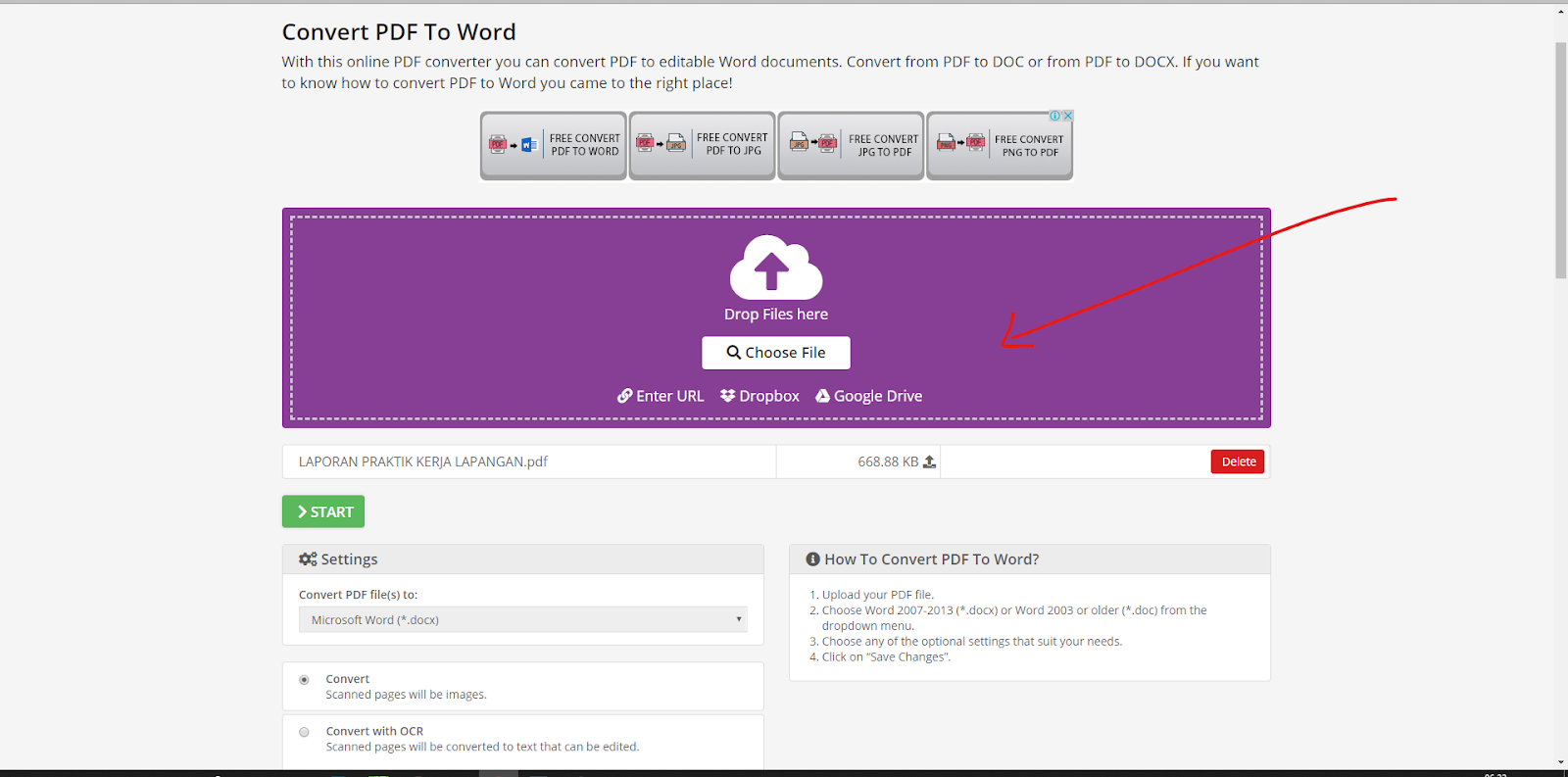
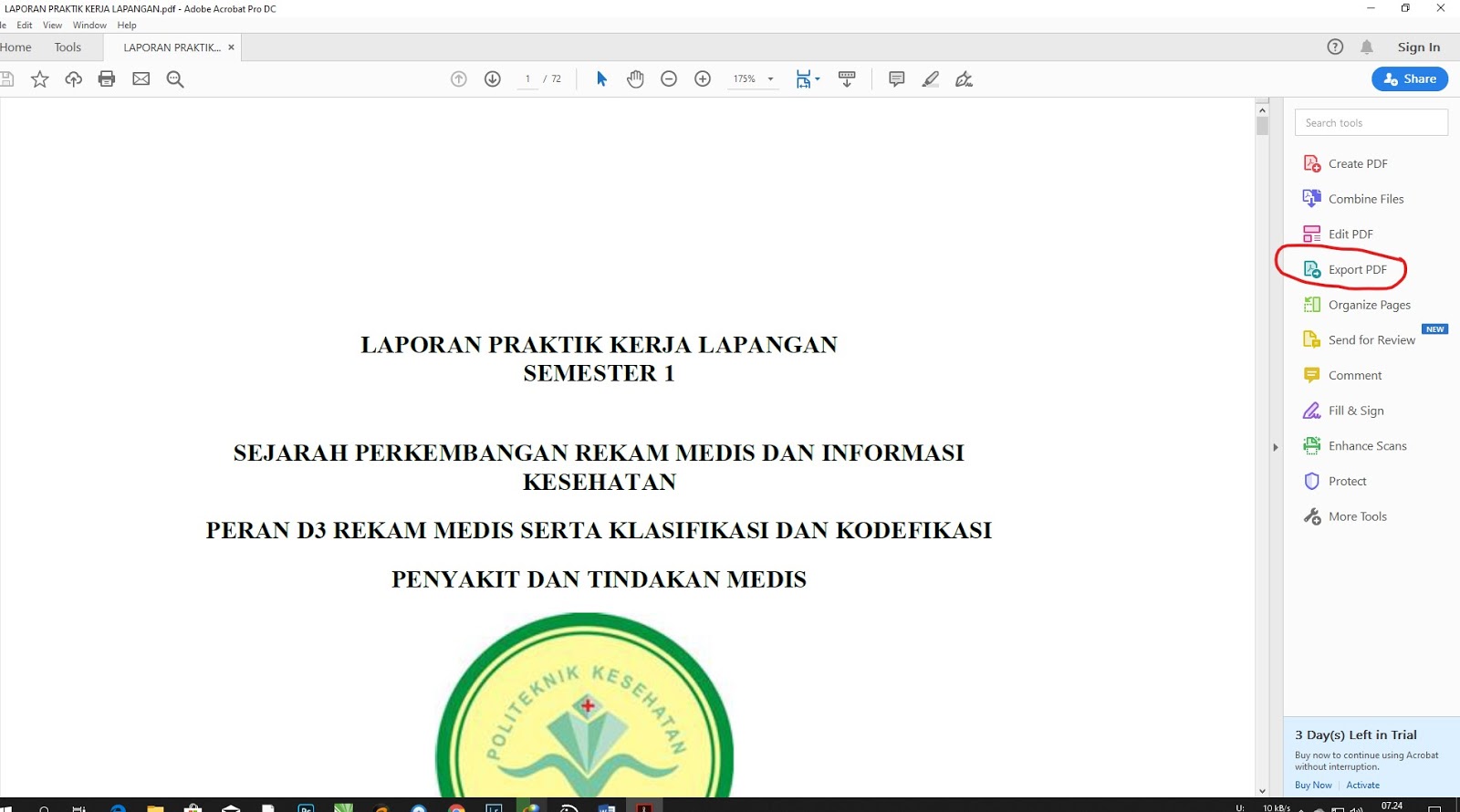
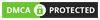
Belum ada Komentar untuk "Cara Mengubah PDF ke Word Menjadi Editable Content (Bisa Di Edit)"
Posting Komentar